win11任务栏消失怎么办?分享3个解决方法
- 更新日期:2023-05-11 14:41:10
- 来源:
根据用户社区的反馈,win11最近遇到了严重的问题,导致任务栏卡住、静止或直接消失。这其实是win11最新的bug,目前还没有推出解决方案,只能手动解决。让我们一起学习吧!


win11任务栏消失了怎么办:
方法一:
1、由于任务栏不能使用,因此需要使用“ctrl+shift+esc"快捷键打开任务管理器。
2、然后在左上角找到并选择“文件”,然后点击“运行新任务”
3、打开右侧输入“control"回车确定进入控制面板。
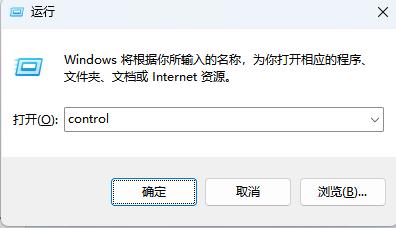
4、单击“时钟和区域”,进入后选择“设定时间和日期”
5、然后在日期和时间界面中点击“更改日期和时间”
6、然后设定一个具体的时间。
7、设定完成后,取消自动同步时间,然后重新启动计算机。
8、重启完成后,按照上述步骤再次进入该设置,然后打开“internet时间设置”
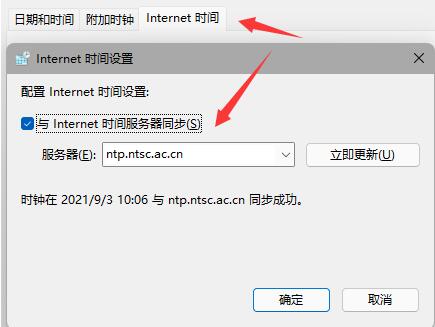
9、把服务器改成“ntp.ntsc.ac.cn并且点击“立即更新”
10、设定完成后,点击“确定”保存即可找回任务栏。
方法二:
1、此外,若我们不小心打开了隐藏的任务栏,任务栏也有可能会消失。
2、此时只需右键桌面空白处,选择“个性化”
3、然后找到“任务栏”进入其中。
4、然后点击“任务栏行为”

5、接着取消勾选下面的“自动隐藏任务栏”,即可取消隐藏。
方法三:
1、假如我们是系统bug,也可以重新下载安装win11纯版本。
2、由于这个系统目前已经测试过了,所以上面的win11没有最新的bug,大家可以放心使用。
上述是win11任务栏消失的解决方案,我们可以先尝试一下方法二,看看是否隐藏了,如果没有再用其它方法。
下载地址
大家正在用
更多
- 64位
- 64位
win11相关系统
win11系统下载排行










